
After Effects是一个灵活的程序,可以使您制作一些可以在项目中使用的非常酷的效果。在本教程中,我们将介绍如何使用After Effects CC创建简单的3D照片效果。
这是一个非常快的技巧,可以为您的图片和整体视觉效果添加一些维度。完成本教程后,您将可以为照片中的主题添加轻微的旋转动作。您也可以应用相同的技术来增加风景拍摄的深度。最主要的是它很容易且快速地完成!
如何在After Effects CC中制作3D照片
步骤1:建立实体层
将照片放到After Effects中后,您将想要通过转到图层 > 新建 > 实体来添加黑色实体层。添加了固体层后,您需要将其移动到第二层,然后返回到图像层,并通过在键盘上按“ T”键将不透明度降低一点。
降低不透明度后,请转到“ 图层” >“ 新建” >“ 实体”,添加另一个实体,但这一次将其设置为白色。然后也将白色固体层的不透明度调低。
步骤2:建立遮罩和羽毛
接下来,您将要使用钢笔工具在对象周围绘制一个粗糙的蒙版。这个面具不一定是完美的!
绘制完蒙版后,您将要敲击键盘上的“ F”以使其羽毛化。接下来,将黑色层置于照片层上方,这样您的层将按照以下顺序排列为白色,黑色,照片,然后将白色层调至完全不透明。
步骤3:应用置换贴图效果
现在,您需要选择黑色和白色图层,然后转到Pre-comp。将前置补偿命名为“置换”,然后单击“确定”。在这里,关闭“置换”,然后返回到图像,使不透明度恢复到完全。
接下来,将“ 效果” >“ 扭曲” >“ 位移贴图”应用于图片。确保将您创建的“位移”层分配为“ 位移图图层”。
起初,它看起来好像什么都没有发生,因此请将“ 垂直位移”和“ 水平位移”下拉菜单切换为“ 亮度”。您希望对象如何移动将确定垂直或水平位移的值。例如,如果您拍摄人物肖像,则可能希望将“ 垂直位移”保持为0,因为您希望此效果具有水平移动。
使用此人像照片场景,然后将“ 水平位移”更改为可以提供您所要外观的值。这里的窍门是不要过度使用它,因为它会破坏图像!
步骤4:使用RepeTile隐藏任何作物
您可能会注意到的一件事是,当您调整水平位移时,最终可能会遇到尴尬的黑色作物。要纠正此问题,请转到效果 > 样式 > RepeTile。
将RepeTile放在“ 位移图”上方,然后将其向左扩展(如果您的农作物正出现在另一侧,则向右扩展)。将下拉菜单更改为“ 展开”,而不是“重复”,这将隐藏作物。当然,如果图像的背景更复杂,则可能不得不缩放照片。
步骤5:优化照片的位移
您要做的最后一件事是优化3D照片的外观。
要调整旋转角度,请在关键帧的最大水平位移(例如-15.0)处放置关键帧。然后向前移动一段想要的时间(例如1.5秒)。从此处,将“ 最大水平位移”调整为与您的第一个值(+15.0)相反的数字。选择正数或负数相等的数字有帮助。
现在,如果您进行预览运行,您会注意到您的主题看起来像在旋转。背景还应该感觉到它还有一些动感!这不是增加照片视觉趣味的简单方法!
最后,您可能需要为其添加一些Scale动画。您可以使用“ S”键打开“ 缩放”并在开头添加一个关键帧,然后单击并拖动该缩放一点来完成此操作。现在,当您播放它时,图像的主题应该旋转,同时也要放大一点。
你有它!只需几分钟,您现在就可以在After Effects CC中创建3D照片。虽然这不是完整的3D模型,但它是一种生动活泼的图像的简便方法。



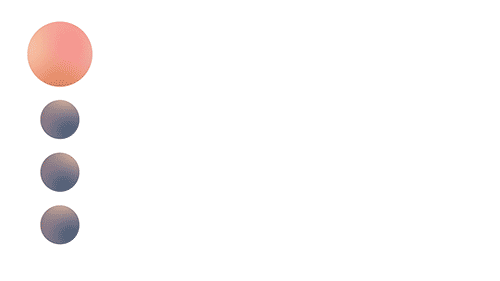
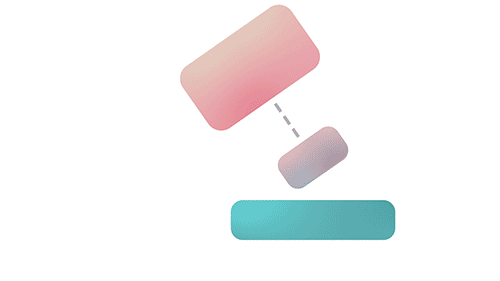
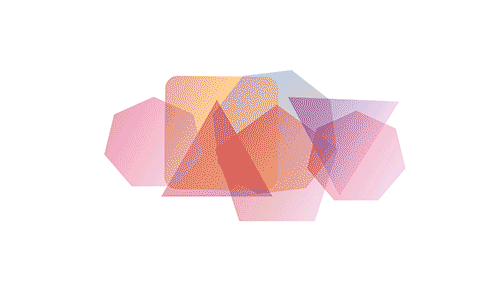
评论0